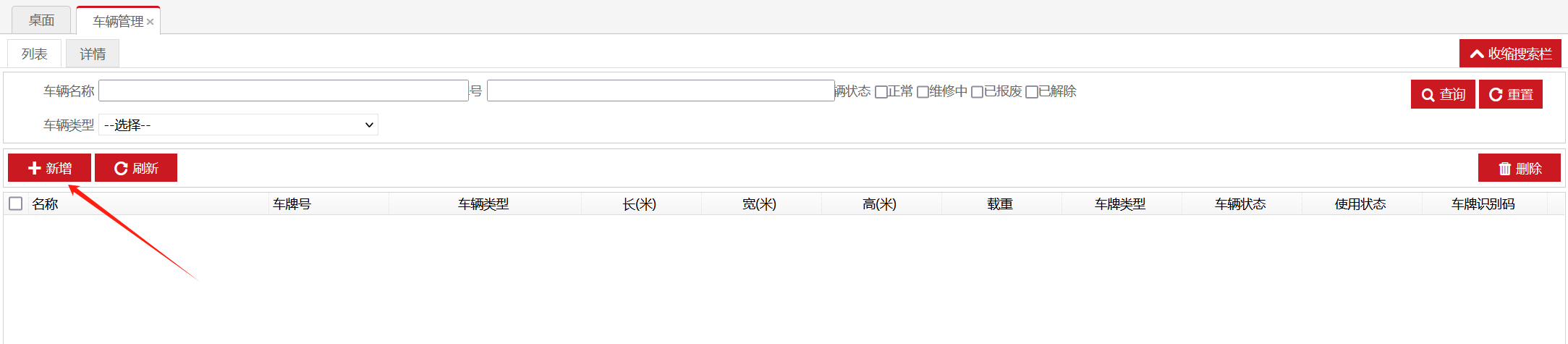邮政批销自营仓使用邮配送操作手册
1、 批销排线派车:
业务目的
邮政自营仓库新增排线派车功能,用于仓配管理员对自营批销订单的配货调度处理;仓库在使用自有配送资源给客户送货时,使用此功能进行车辆调度任务分配;调度好的配送任务可直接生成仓库配货批次,仓内作业完成后司机领取货品、装车、给用户送货到目的地址(司机端使用邮配送APP)。
注:邮政自营仓库的自有车辆配送,只能使用地图排线模式;原有的OMS配送线路管理功能不在继续支持;
功能描述
操作位置:邮仓库–设置–人员管理;
操作人:仓配管理员;
操作过程:
1)打开页面,可以查看到最近31天内,待配货(未拦截)订单的对应收货地点,管理员可以对些地点划分配送线路,分配车辆;
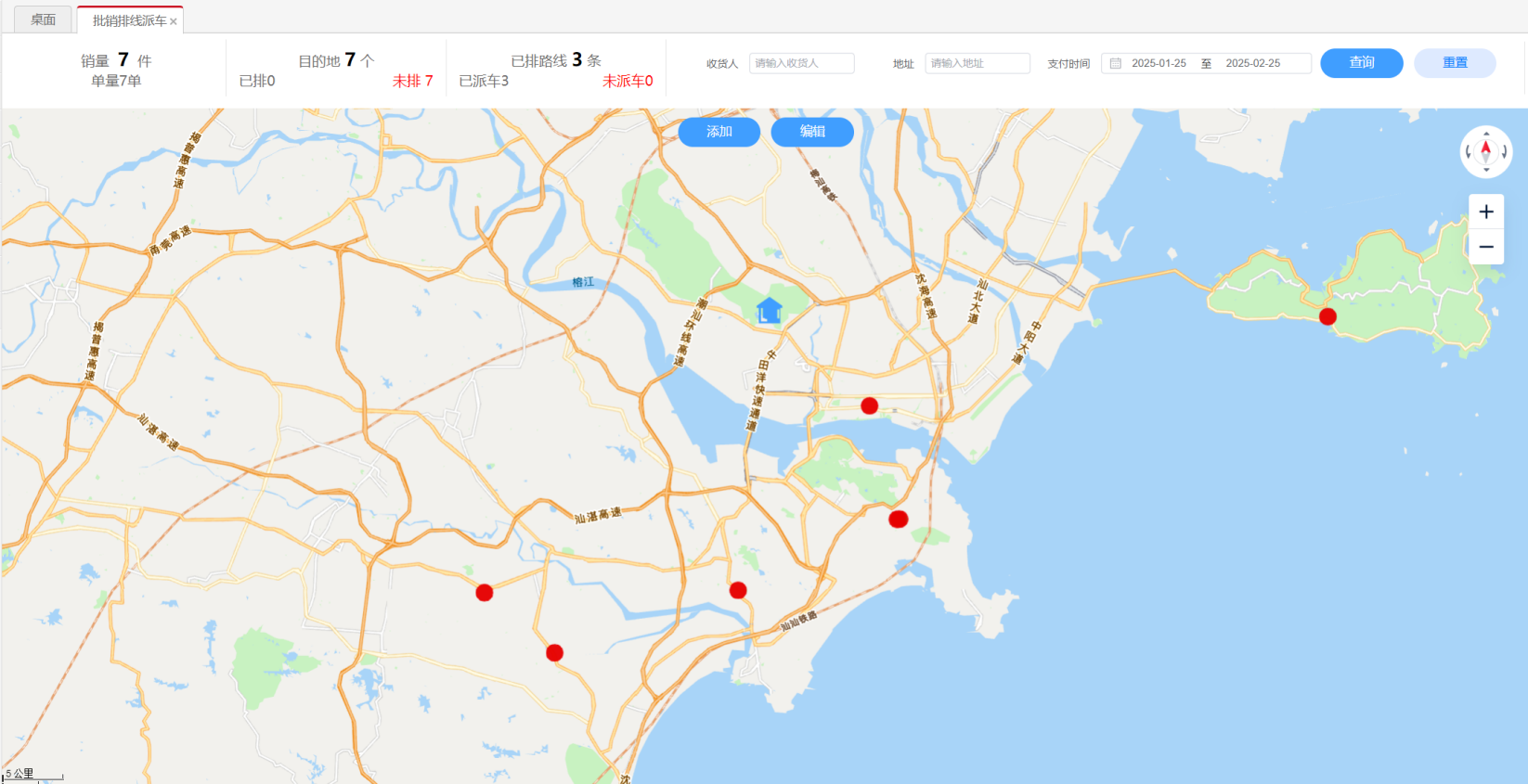
2)点击地图上的【添加】按钮,地图进入可编辑画线模式,在地图上连续选择位置点击鼠标左键,将各个点连成线并最终形成环形区域;
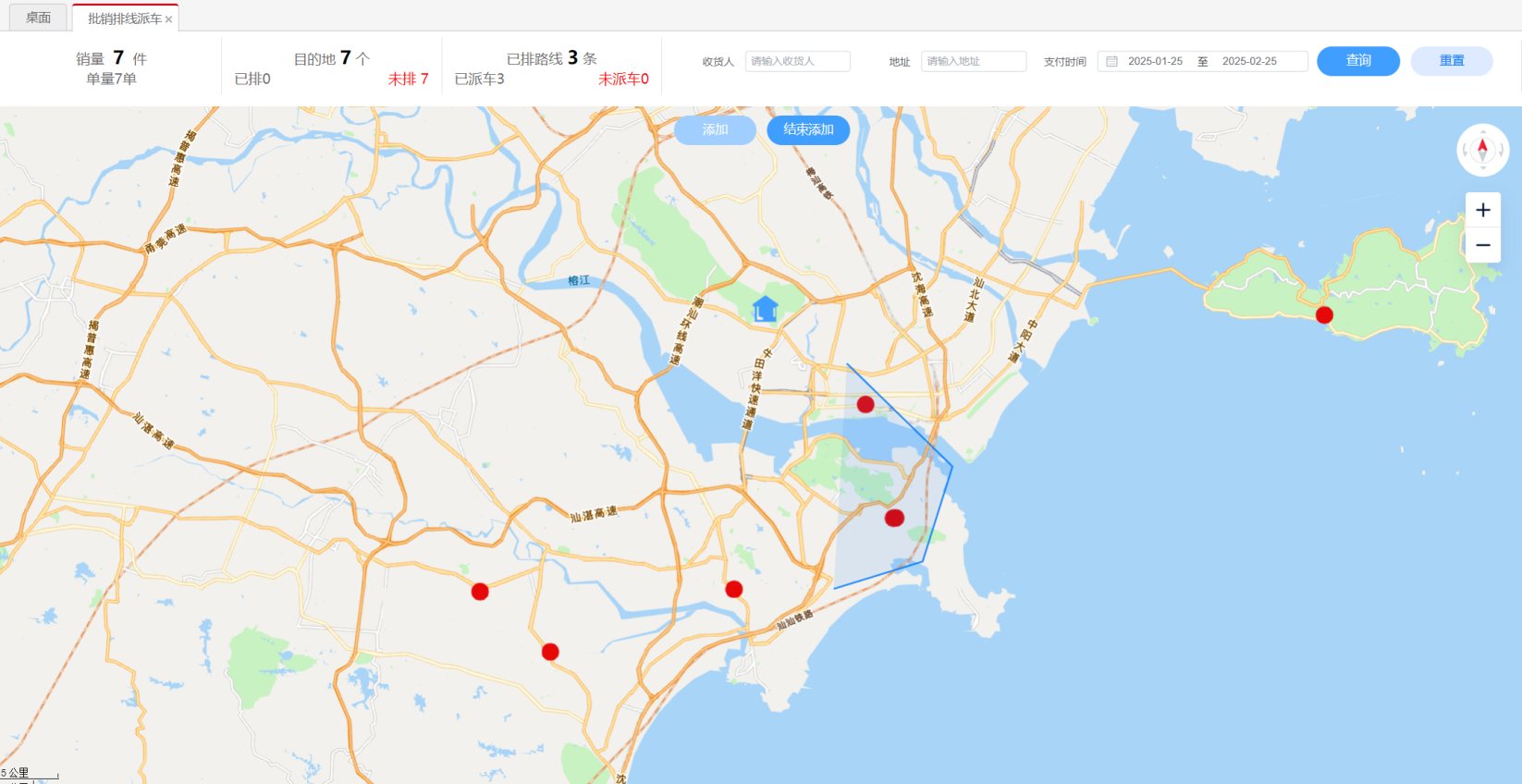
3)最后双加鼠标左键,完成一个独立区域的添加;同时会在右侧显示线路明细,明细中包含对应区域内目的地数量与销售件数;重复照上述操作完成需要送货地点的线路划分后,继续分配司机车辆;
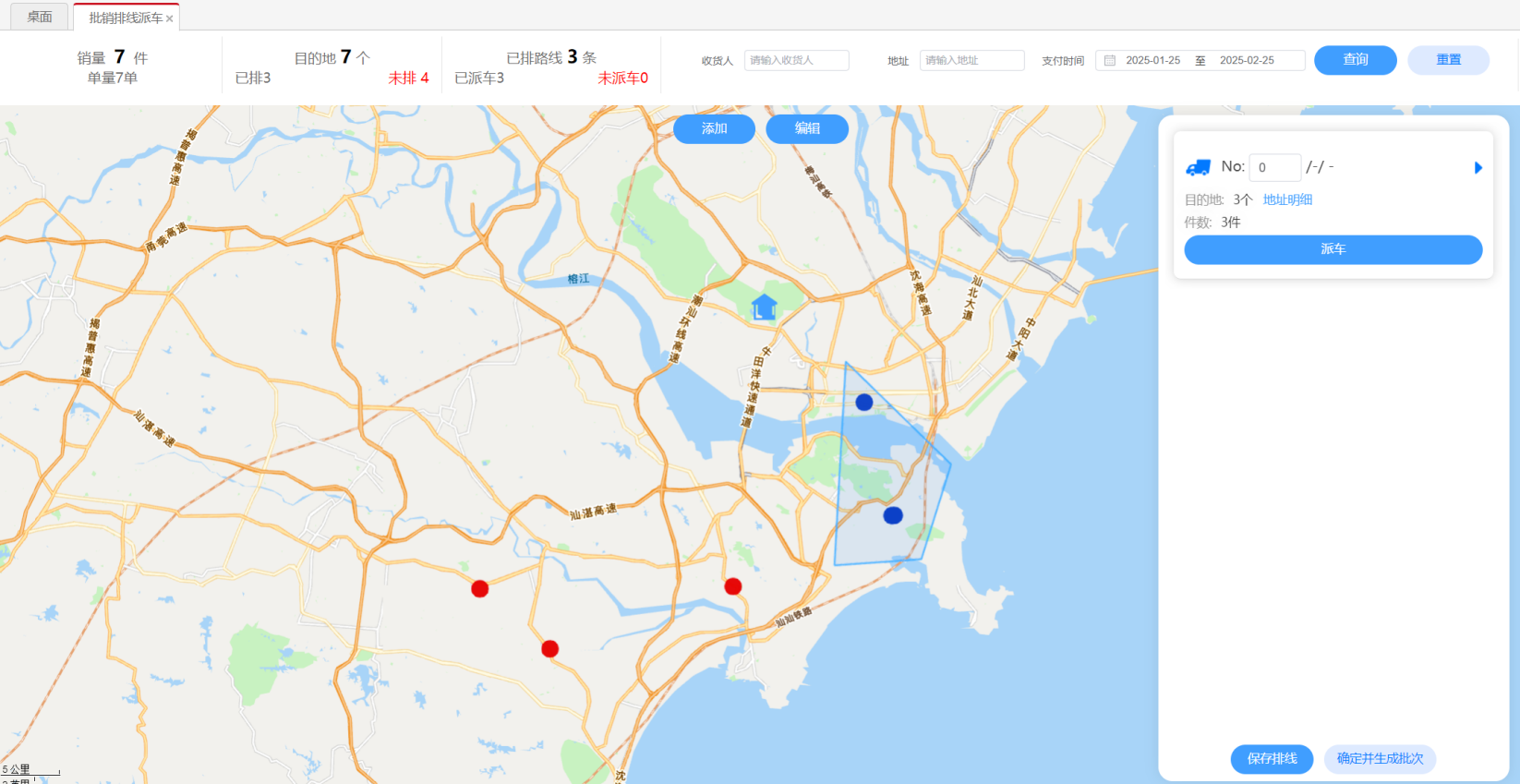
4)点击右侧线路明细上的【派车】按钮,弹出给线路指派司机的操作框,选择司机与车辆后,点击【确认】按钮完成分派;(注:司机、车辆的信息到 “设置-人员管理”&“设置-车辆管理”页面新增修改。)
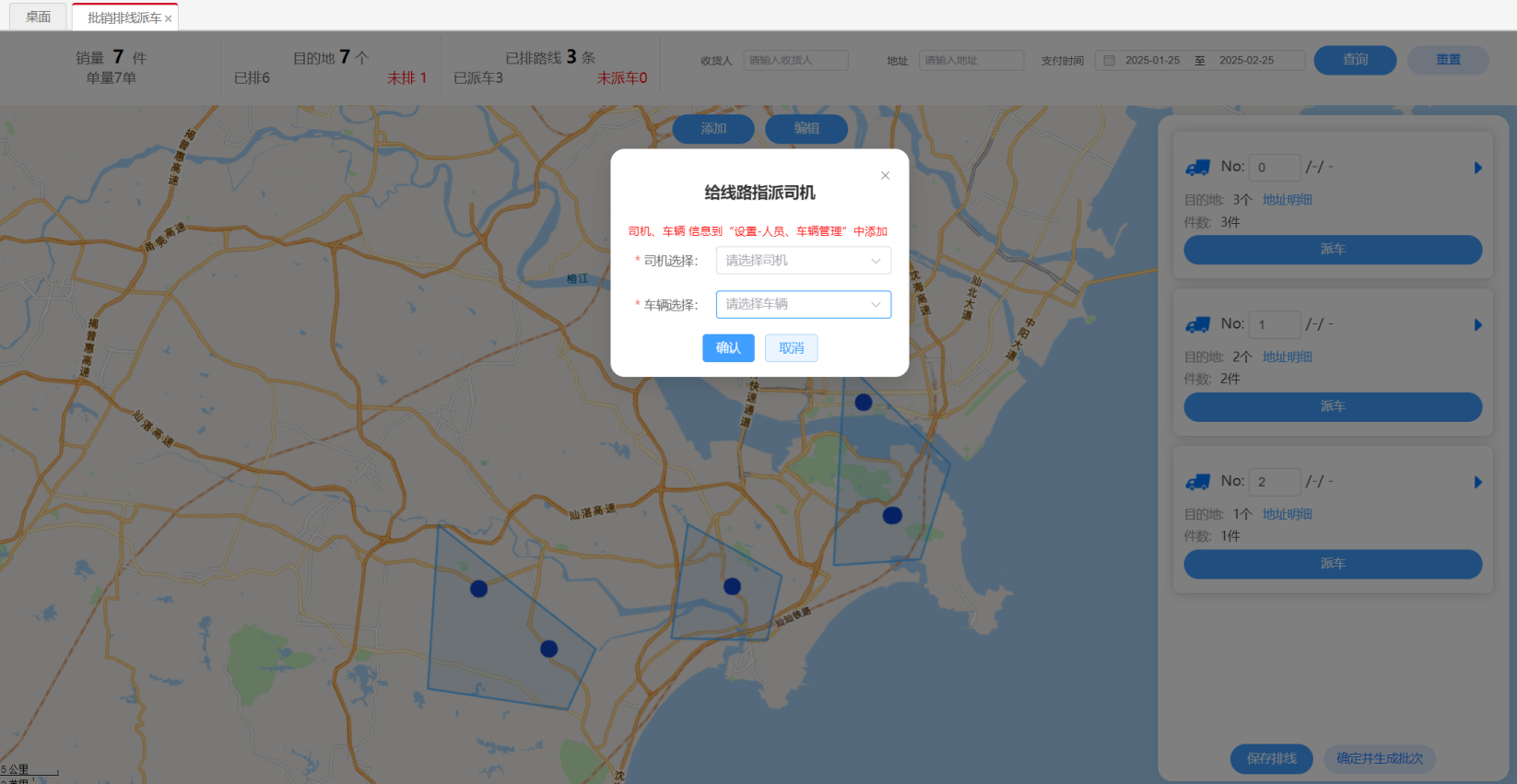
5)所有需要配送的线路都划分完毕之后,点击右侧线路明细上的【保存排线】按钮,确认换线结果保存生效。(注:①没保存排线之前,所有新操作的画线数据,在点击【查询】按钮,或者刷新页面后会消失;②允许管理员只对需要配货的目的地节点进行排线派车,暂时不送货的可以不排线。)
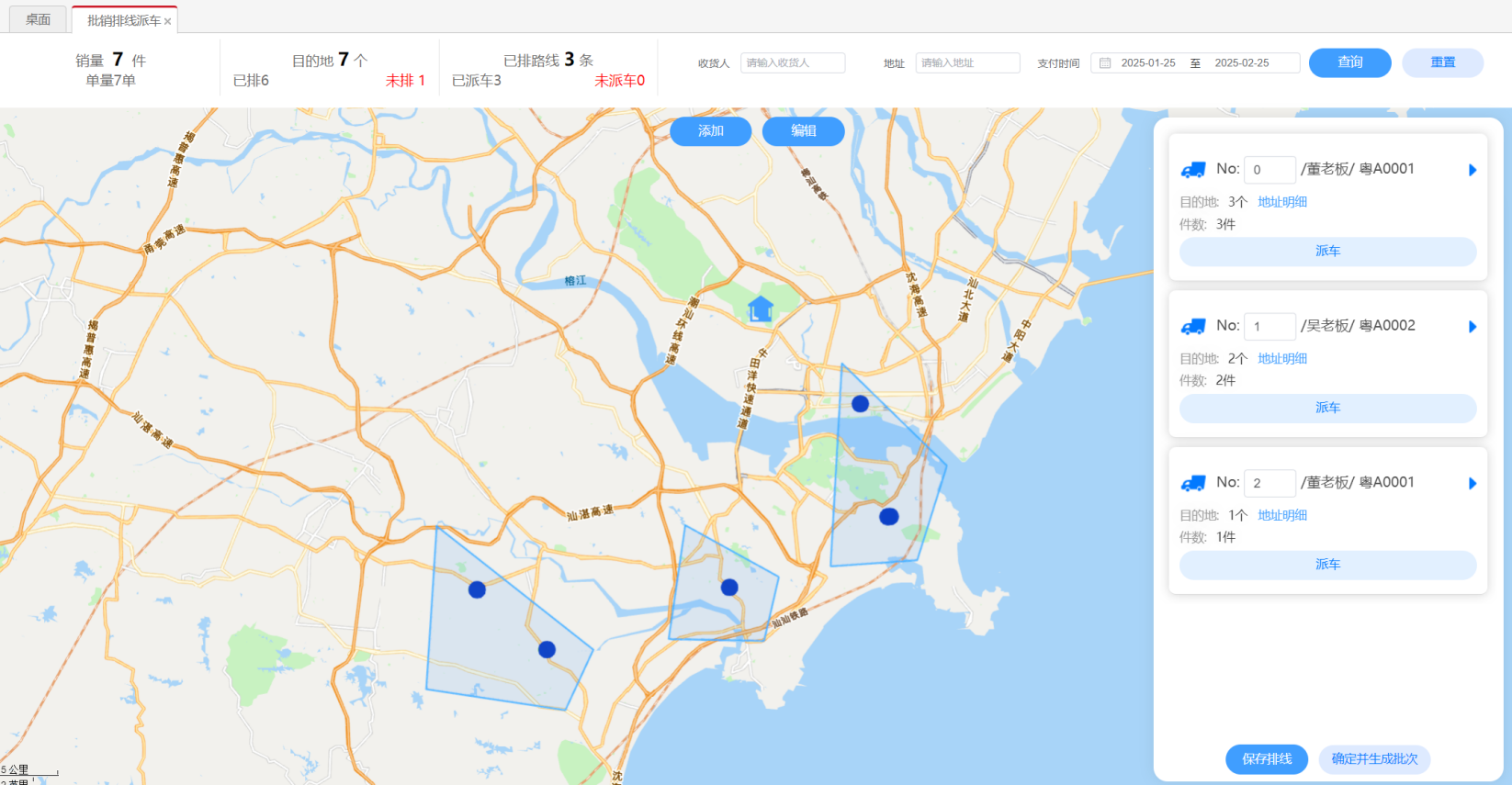
6)线路保存成功之后,就可以点击【确定生成批次】按钮,对已经分配司机的线路生成配货批次(注:未在线路上的目的地节点不包含在内);
7)到批销配货页面,操作处理批次的单据打印、配货完成等操作(注:原配货功能不变);
8)配货完成后司机会在邮配送APP端收到配送指令,执行送货操作(注:原配送功能不变);
9)批销出库部分功能调整:开启地图调度模式的仓库会有以下调整(未开启的不影响)
① 批销出库单页面:因自营批销订单必须使用邮配送所以功能关闭
开始配货,变更承运商,重新获取线路;
② 关闭出库分析页面功能;
③ 原有固定排线功能(在OMS系统中)不再使用,即批销订单使用邮配送发货时只能在批销排线派车页面操作;
2、 司机设置:
仓库配送司机信息新增修改功能页面
操作位置:邮仓库–设置–人员管理;
操作人:仓库管理员;
操作过程:点击【新增】按钮 -> 在新增员工页面按要求输入 -> 点击【确认】完成添加。
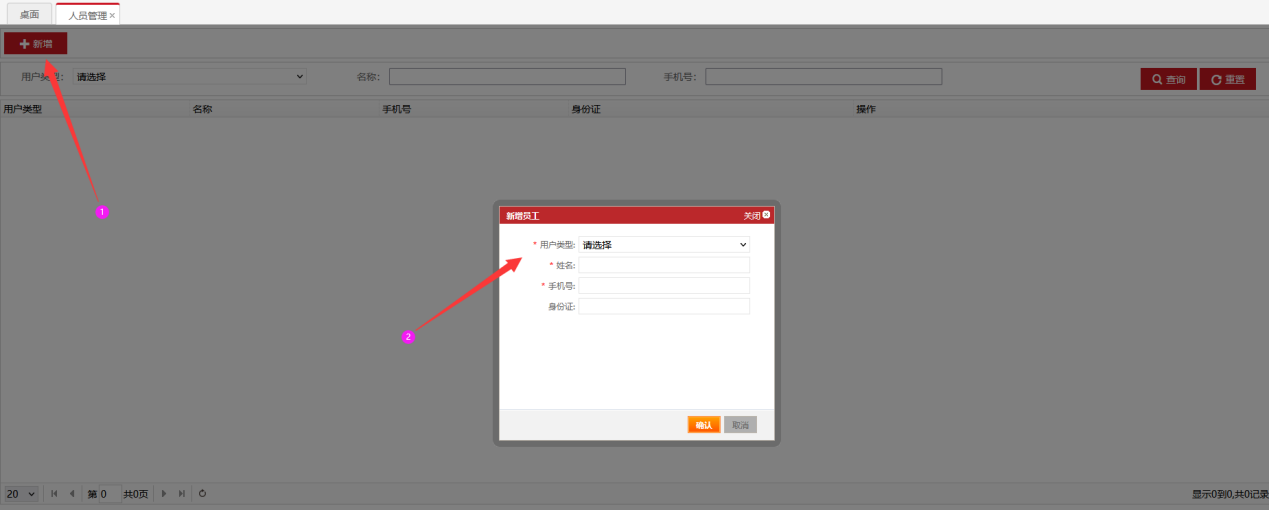
3、 车辆设置:
仓库配送车辆信息新增修改功能页面
操作位置:邮仓库–设置–车辆管理;
操作人:仓库管理员;
操作过程:点击【新增】按钮 -> 在车辆详情页面按要求输入 -> 点击【保存】完成添加。